Base de connaissances
AVM Content
Aller à la base de connaissances
Document de connaissances #3530
FRITZ!WLAN Stick AC 430 MU-MIMO
Ce document d'assistance technique est valable pour les produits suivants :
La clé FRITZ!WLAN Stick est reconnue avec du retard
Quand vous redémarrez votre ordinateur ou branchez la clé FRITZ!WLAN Stick à l'ordinateur, Windows met plusieurs minutes à reconnaître la clé. Cela retarde l'établissement de la connexion Wi-Fi.
Cause
- La clé FRITZ!WLAN Stick n'a pas été installée correctement (mauvais réglage de la fonctionnalité « Exécution automatique » dans Windows).
1 Activer l'exécution automatique
- Dans la barre des tâches de Windows, cliquez sur
 (Démarrer), puis sur
(Démarrer), puis sur  (Paramètres).
(Paramètres). - Dans le menu « Paramètres », cliquez sur « Périphériques » ou sur « Bluetooth et périphériques ».
- Cliquez sur « Exécution automatique ».
- Activez l'option « Utiliser l'exécution automatique pour tous les médias et tous les périphériques ».
- Dans la liste déroulante « Lecteur amovible », sélectionnez l'option « Toujours me demander ».
2 Retirer la clé FRITZ!WLAN Stick
- Retirez la clé FRITZ!WLAN USB Stick de l'ordinateur.
3 Désinstallation avec la version actuelle du pilote
- Téléchargez la version actuelle du pilote de la clé FRITZ!WLAN Stick depuis notre espace de mise à jour.
- Décompressez le fichier ZIP sur votre ordinateur, par exemple sur votre bureau.
- Double-cliquez sur le fichier « setup.exe ».
- Cliquez sur « Oui » et sur « Suivant » jusqu'à ce que la fenêtre « Welcome to the Windows setup for AVM FRITZ!WLAN USB Stick » s'affiche.
- Cliquez sur « Continue », puis sélectionnez « Removal » (supprimer) dans la fenêtre suivante. Si l'option « Removal » n'est pas disponible, le pilote n'a pas encore été installé. Cliquez alors sur « Cancel ».
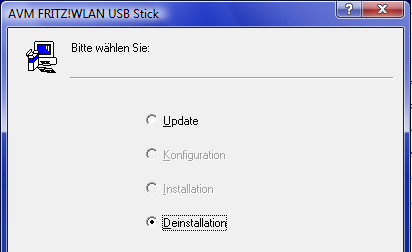
Fig. : Désinstaller la clé FRITZ!WLAN Stick avec le pilote actuel
- Confirmez en cliquant sur « Continue ».
4 Redémarrer l'ordinateur
- Redémarrez l'ordinateur.
5 Réinstaller une clé FRITZ!WLAN Stick
- Insérez la clé FRITZ!WLAN Stick dans un port USB de votre ordinateur.
- Cliquez sur le message « Lecteur de CD [...] : AVM FRITZ!WLAN USB Stick [...] ».
- Dans la fenêtre « Lecteur de CD [...]: AVM FRITZ!WLAN USB Stick [...] », cliquez sur « AVM FRITZ!WLAN USB Stick [...] Installation » dans « Installer ou exécuter un programme depuis son support ».
- Si la fenêtre « Voulez-vous autoriser cette application à apporter des modifications à votre appareil ? » s'affiche, cliquez sur « Oui ».
- Si le message « L'installation [...] est terminée » s'affiche, cliquez sur « Fermer ».
6 Installer la version la plus récente du pilote de la clé FRITZ!WLAN Stick
- Avec votre navigateur, accédez à notre espace de téléchargement.
- Sélectionnez le groupe de produits « FRITZ!WLAN », puis votre produit.
- Téléchargez la version actuelle du pilote de votre clé FRITZ!WLAN Stick.
- Décompressez le fichier ZIP sur votre ordinateur, par exemple sur votre bureau.
- Double-cliquez sur le fichier « setup.exe », puis suivez les instructions.